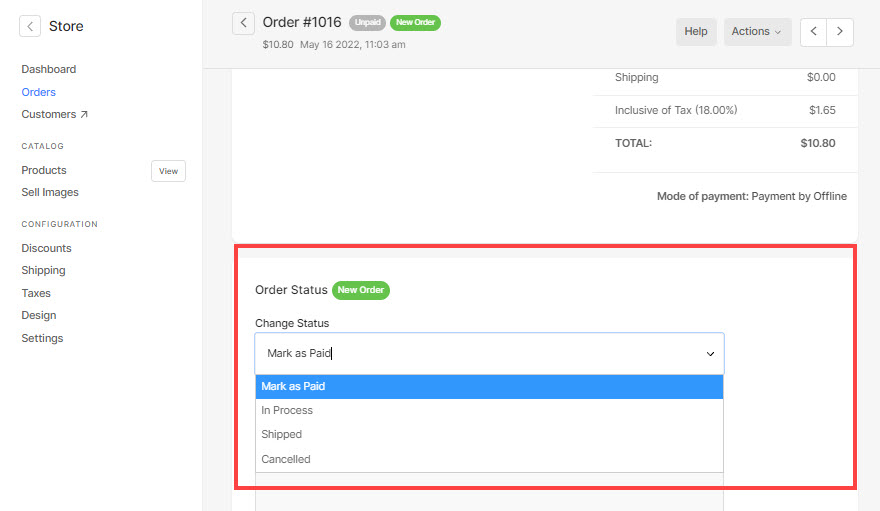Pixpa ermöglicht es Ihnen, die Selbsterfüllung Ihrer Druckaufträge zu automatisieren, indem Sie Ihren Druckanbieter anbinden.
Um Bestellungen von Druckdienstleistern zu erhalten, müssen Sie:
- Richten Sie einen Druckanbieter ein.
- Erstellen Sie ein Preisblatt für Druckanbieter.
- E-Commerce-fähige Galerie(n) erstellen.
- Wenden Sie das Preisblatt auf die Galerie(n) an.
- Zahlungsmethode(n) verbinden.
Sobald Sie alles eingerichtet haben und mit dem Empfang von Bestellungen (mit Produkten von Druckanbietern) beginnen, können Sie diese im anzeigen Bestellungen Seite der Geschäft .
Pixpa sendet E-Mails bestellen an Sie, Ihren Kunden, Ihre Mitarbeiter (falls Sie die E-Mail-Adressen der Mitarbeiter angegeben haben) und das Labor, mit dem Sie verbunden sind (falls Sie ein Labor verbunden haben und die Bestellung ein Druckprodukt enthält).
In diesem Artikel:
- Sehen Sie Ihre Bestellung.
- Erfüllendes Produkt des Druckanbieters.
- Erfüllendes digitales Download-Produkt.
- Erfüllung Produkt zur Selbstverwirklichung.
Sehen Sie sich Ihre Bestellung an:
- Enter Bestellungen speichern (1) in der Suchleiste.
- Klicken Sie in den zugehörigen Ergebnissen auf die Shop – Bestellungen Option (2) unter Studio-Links.

- Sie erreichen nun die Bestellungen
- Klicken Sie jetzt auf eine beliebige Bestellung, um sie anzuzeigen und auszuführen.
- Eine Bestellung kann enthalten:
Erfüllendes Produkt des Druckanbieters
- Wenn Sie auf die jeweilige Bestellung klicken, sehen Sie die Seite mit den Bestelldetails, wie unten gezeigt:
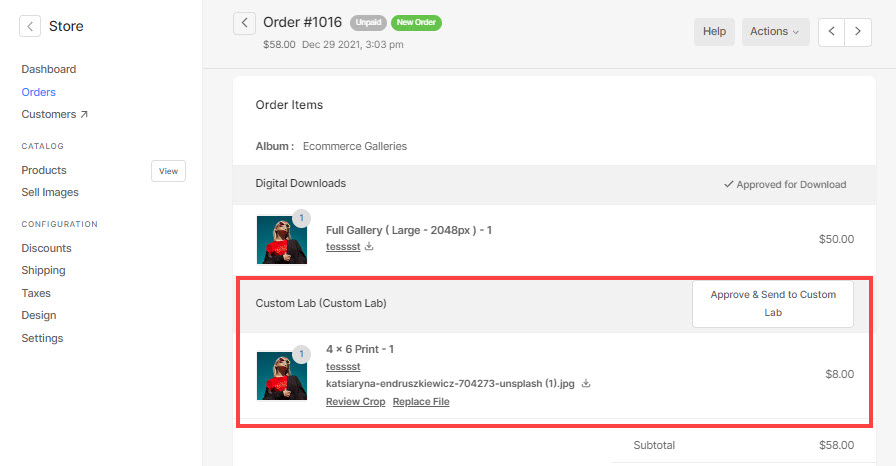
- Für ein Produkt eines Druckanbieters können Sie die Datei herunterladen, die vom Kunden festgelegte Schnittmenge anzeigen, diese bearbeiten (falls es sich bei dem Produkt um eine Druckprodukt), ersetzen Sie die Datei und genehmigen Sie sie und senden Sie sie zum Drucken an das Labor (falls Sie sich dafür entschieden haben Bestellungen überprüfen während das Labor einrichten).
- Falls Sie gewählt haben Automatische Erfüllung, Alle bezahlten Bestellungen werden automatisch an das Labor gesendet.
- Sie müssten Hochauflösende Originaldateien hochladen Ihrer Bilder im Voraus für die automatische Ausführung. Wenn die ursprüngliche Bildgröße nicht ausreicht, um ein beliebiges Laborprodukt mit 300 dpi zu drucken, dann das PRODUKTE wird nicht verfügbar sein im Warenkorb zum Bestellen.
- Sehen Sie, wie es geht:
- Während der Bearbeitung der Bestellung können Sie jederzeit den Bestellstatus aktualisieren um Ihren Kunden auf dem Laufenden zu halten.
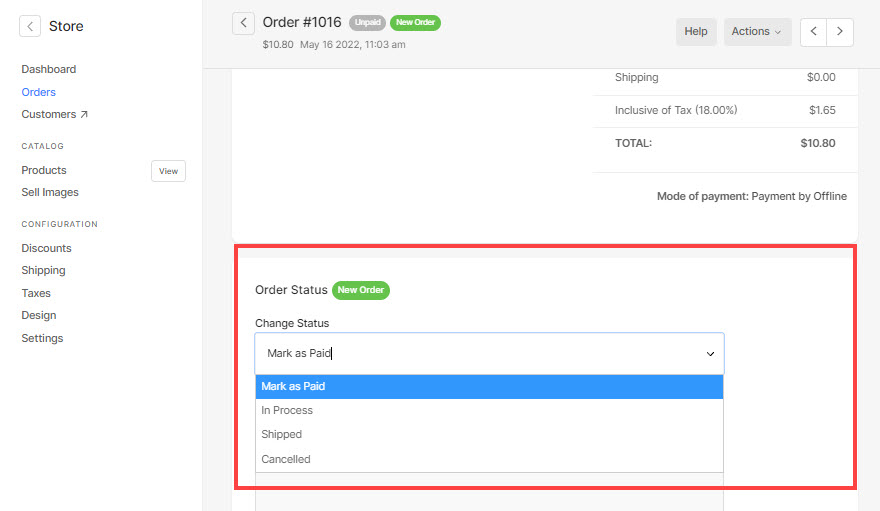
- Sobald Sie die Bestellung genehmigt und an das WHCC-Labor gesendet haben, druckt das Labor die Bestellung und versendet sie an Ihren Kunden.
Erfüllendes digitales Download-Produkt
- Wenn eine Bestellung ein digitales Produkt enthält und ein digitaler Download kommt, würde es ähnlich wie die unten gezeigte Bestellung aussehen.
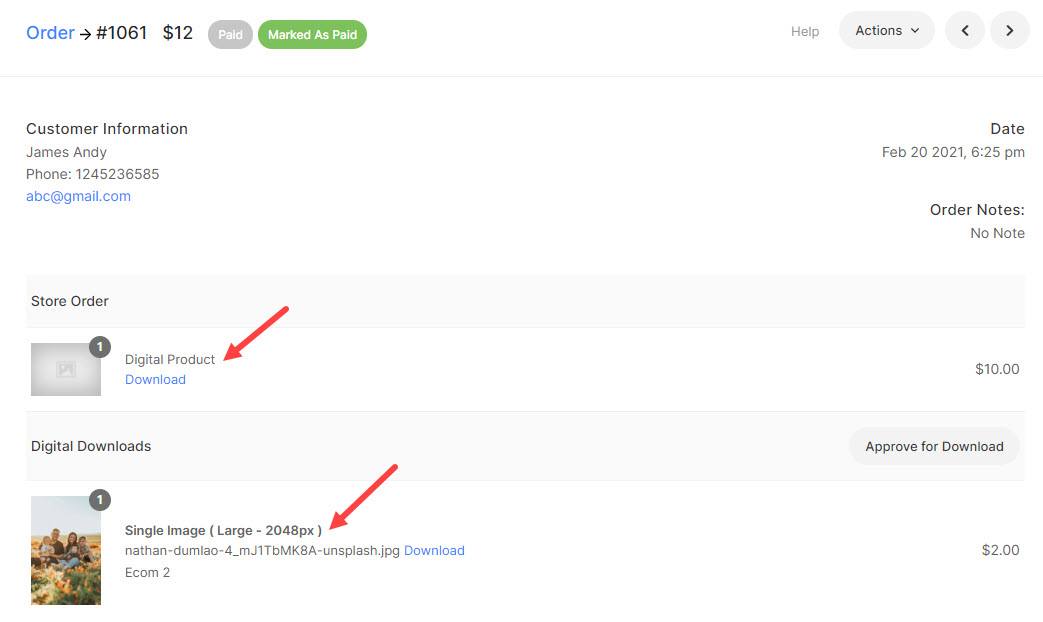
- Wenn die Bestellung bezahlt/als bezahlt markiert ist, wird der Download-Link der digitales Produkt wird auf der Bestellerfolgsseite verfügbar sein.
Aber der digitale Download (E-Commerce-Galerieprodukt) hat 2 Fälle:
- Wenn Sie ausgewählt, um die digitalen Downloads automatisch zu genehmigen, sobald die Bestellung bezahlt/als bezahlt markiert ist, werden die Download-Links auf der bereitgestellt Bestellerfolg Seite.
- Wenn Sie ausgewählt, um die digitalen Downloads zu überprüfen, müssen Sie die Downloads genehmigen, auch wenn die Bestellung bezahlt ist. Um den digitalen Download zu genehmigen, klicken Sie auf das Zum Herunterladen genehmigen .
Sobald Sie zustimmen, werden die Download-Links auf der angezeigt Bestellerfolg Seite.
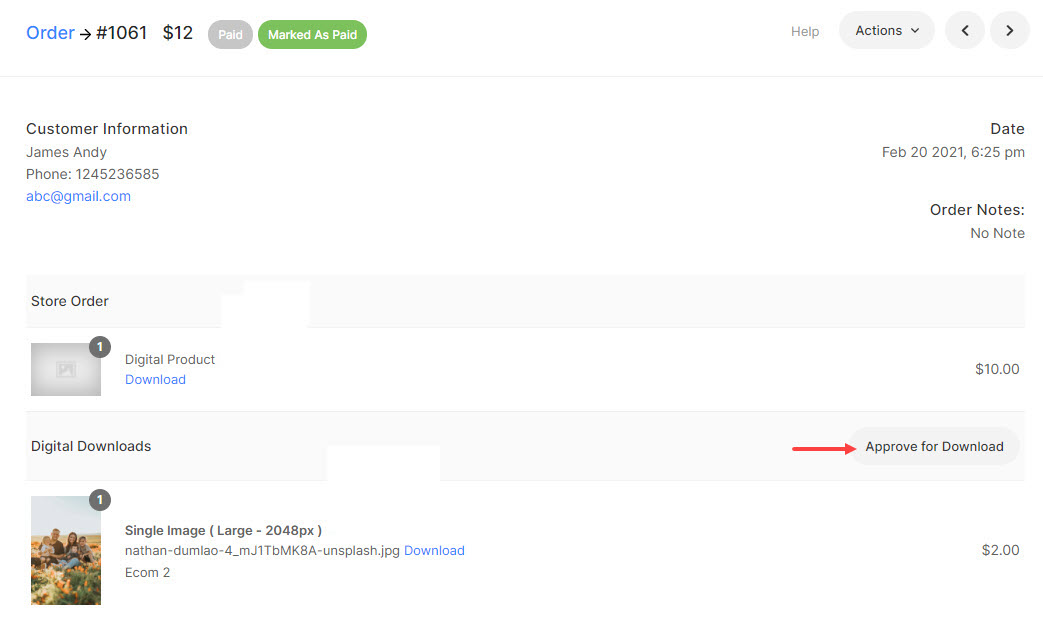
Erfüllung Produkt zur Selbstverwirklichung
Wenn Sie die Option zur Selbsterfüllung wählen, müssen Sie Ihre Bestellungen persönlich außerhalb von Pixpa ausführen. Sie sind für die Bestellung von Abzügen bei dem von Ihnen ausgewählten Labor verantwortlich und verwalten den Versand.
Fotografen, die den Auftragserfüllungsprozess vollständig übernehmen möchten, können sich für diesen Weg entscheiden.
- Wenn eine Bestellung eingeht, die ein Self-Fulfillment-Produkt enthält, sieht sie ähnlich aus wie die unten gezeigte Bestellung.
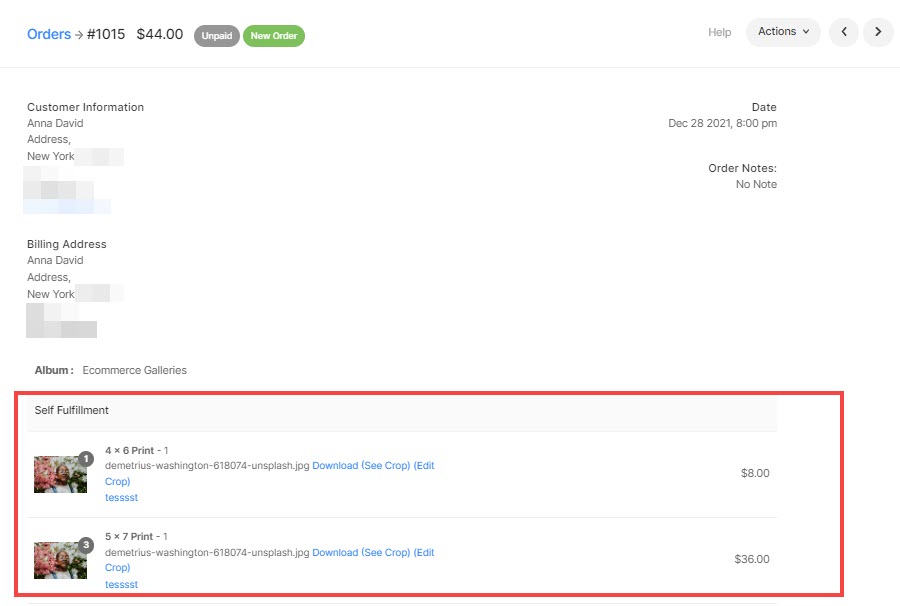
- Sie können den Zuschnitt (vom Kunden festgelegt) des Bildes bearbeiten/sehen und dann das Bild zum Drucken und Versenden herunterladen.
- Du brauchst den Bestellstatus aktualisieren und informieren Sie Ihren Kunden manuell aus dem Pixpa-Studio.